วิธีแสดงหรือซ่อนรายการสูตรขณะพิมพ์ใน Excel
เมื่อคุณเริ่มพิมพ์สูตรในExcel โปรแกรม(Excel)จะแสดงรายการจำนวนมากซึ่งคุณสามารถเลือกอะไรก็ได้และเติมสูตรอัตโนมัติ อย่างไรก็ตาม หากคุณไม่ต้องการแสดงรายการสูตรขณะพิมพ์ในExcelคุณสามารถซ่อนสูตรได้
Excelเป็นหนึ่งในเครื่องมือที่ดีที่สุดที่เกือบทุกคนสามารถใช้ได้ ตั้งแต่การสร้างแผนภูมิวงกลม(creating a Pie chart)ไปจนถึงการคำนวณดอกเบี้ยอย่าง(calculating simple interest)ง่าย เนื่องจาก ผู้ใช้ Excelมักต้องการทราบสูตรเพื่อทำงานเฉพาะ เครื่องมือนี้จึงแสดงรายการสูตรที่เป็นไปได้เมื่อผู้ใช้เริ่มพิมพ์ รายการจะปรากฏขึ้นเมื่อคุณพิมพ์สิ่งที่เกี่ยวข้องกับสูตร ตัวอย่างเช่น ตรวจสอบภาพต่อไปนี้-
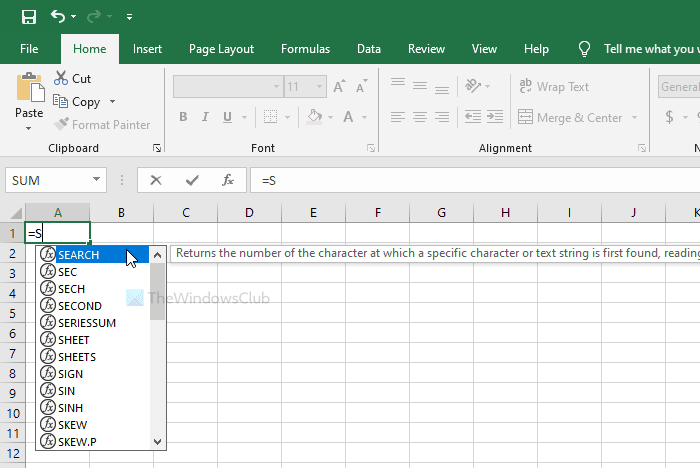
เมื่อข้อความเริ่มต้นด้วย=, Excel จะ เริ่มแสดงสูตรในรูปแบบรายการ ในกรณีส่วนใหญ่จะสะดวกเพราะช่วยให้ผู้ใช้เลือกสูตรได้อย่างรวดเร็ว อย่างไรก็ตาม บางคนอาจไม่ชอบเหมือนคนอื่นๆ หากคุณเป็นหนึ่งในนั้น คุณสามารถปิดใช้งานฟังก์ชันนี้ได้โดยใช้คู่มือนี้
วิธีซ่อนรายการสูตรขณะพิมพ์ในExcel
หากต้องการแสดงหรือซ่อนรายการสูตรขณะพิมพ์ในExcelให้ทำตามขั้นตอนเหล่านี้-
- เปิด Excel บนคอมพิวเตอร์ของคุณ
- คลิกไฟล์(File) _
- ไปที่ตัวเลือก(Options)
- สลับไปที่แท็บสูตร(Formulas)
- ลบเครื่องหมายออกจากช่องทำเครื่องหมาย การ ทำให้สูตรสมบูรณ์อัตโนมัติ(Formula AutoComplete)
- คลิกปุ่มตกลง(OK)
เปิดExcelบนคอมพิวเตอร์ของคุณก่อน ตอนนี้ คลิก ตัวเลือก ไฟล์(File )ที่ปรากฏที่มุมบนซ้ายของหน้าจอของคุณ ในหน้าถัดไป คุณจะเห็นปุ่มที่เรียกว่าตัวเลือก (Options)คุณต้องคลิกที่มัน
โดยค่าเริ่มต้น คุณจะอยู่ใน แท็บ ทั่วไป(General)แต่คุณต้องสลับไปที่แท็บสูตร (Formulas )หลังจากนั้น คุณจะเห็นกล่องกาเครื่องหมายที่ชื่อการทำให้สูตรสมบูรณ์อัตโนมัติ(Formula AutoComplete)ซึ่งปรากฏอยู่ในส่วนการทำงานกับสูตร (Working with formulas)คุณต้องลบเครื่องหมายออกจากช่องทำเครื่องหมายที่เกี่ยวข้องแล้วคลิก ปุ่ม ตกลง(OK )เพื่อบันทึกการเปลี่ยนแปลง
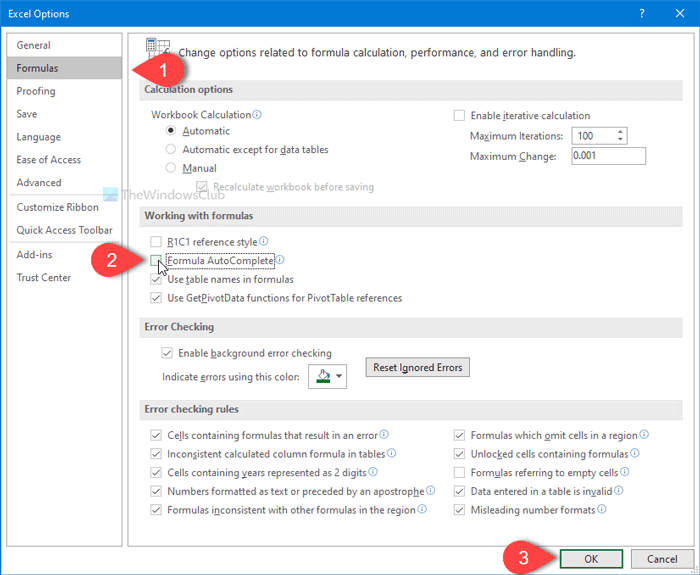
เมื่อคุณทำขั้นตอนสุดท้ายเสร็จแล้ว คุณจะไม่เห็นรายการสูตรเติมข้อความอัตโนมัติในขณะที่พิมพ์ในสเปรดชีตExcel
สำหรับข้อมูลของคุณ คุณสามารถแสดงหรือซ่อนรายการเติมข้อความอัตโนมัตินี้ได้โดยใช้แป้นพิมพ์ลัดเช่นกัน คุณสามารถกดAlt+Down arrowเพื่อทำงานให้เสร็จ
นั่นคือทั้งหมด! หวังว่ามันจะช่วย
Related posts
วิธีการเพิ่ม Country or Area Code เป็น A Phone Number List ใน Excel
วิธีการ Insert and Calculate Formulas และ Functions ใน Excel
วิธีการแปลง Columns เป็น Rows ใน Excel กับ Formulas
วิธีการสร้าง Drop Down List ใน Excel
วิธีซ่อนชีต เซลล์ คอลัมน์ และสูตรใน Excel
Excel, Word or PowerPoint เริ่มต้นไม่ได้ครั้งสุดท้าย
วิธีเริ่มต้น Word, Excel, PowerPoint, Outlook ใน Outlook
วิธีใช้ Percentile.Exc function ใน Excel
วิธีใช้ Find and FindB functions ใน Excel
วิธีใช้ HLOOKUP function ใน Microsoft Excel
คุณคำนวณเปอร์เซ็นต์ increase or decrease ใน Excel ได้อย่างไร
วิธีการใส่ Dynamic Chart ใน Excel spreadsheet
วิธีการ Merge and Unmerge cells ใน Excel
Calculate Standard Deviation and Standard Error ของ Mean ใน Excel
วิธีใช้ DISC function ใน Excel
วิธีใช้ Duration Financial Function ใน Excel
วิธีการสร้าง Tournament Bracket ใน Windows 11/10
วิธีการพิมพ์เซลล์ที่เลือกใน Excel or Google Sheets ในหน้าเดียว
วิธีการนับจำนวน Yes or No entries ใน Excel
วิธีแยกคอลัมน์หนึ่งคอลัมน์เป็นหลายคอลัมน์ใน Excel
